5 estensioni per organizzare le schede di Firefox in modo semplice e veloce
Produttività Firefox Eroe / / December 17, 2020
Ultimo aggiornamento il

Hai spesso molte schede aperte contemporaneamente in Firefox? È comune quando conduci ricerche per lavoro o scuola, acquisti le migliori offerte in molti negozi online o semplicemente hai bisogno di diversi siti web aperti per varie parti del tuo lavoro.
Il problema con tutte quelle schede aperte allo stesso tempo è che il tuo browser può essere disordinato. Prima che tu te ne accorga, non riesci a trovare la scheda che desideri quando ne hai bisogno! Per aiutare a risolvere questo problema, abbiamo assemblato una raccolta di estensioni per Firefox per organizzare le tue schede.
1. Scheda Stile albero
Con Scheda Stile albero per Firefox, puoi visualizzare le tue schede aperte come un elenco gerarchico nella barra laterale. Questo è un ottimo modo per mantenere tutti i link su cui fai clic all'interno di un sito.
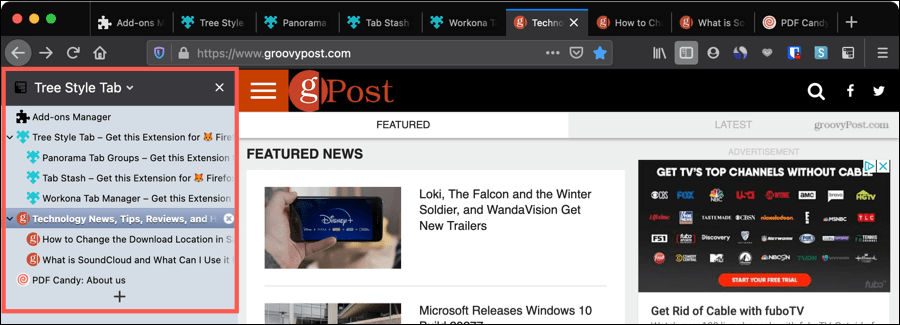
- Apri le schede figlio da una scheda genitore che puoi comprimere o espandere per un elenco carino e ridotto.
- Trascina e rilascia le schede all'interno dell'elenco nell'ordine che preferisci.
- Utilizza l'elenco delle schede per passare rapidamente a un'altra scheda o chiudere quelle che non ti servono più.
- Fare clic con il pulsante destro del mouse su una scheda nell'elenco per ulteriori azioni per disattivare l'audio, bloccare, aggiungere ai segnalibri, duplicare e altro ancora.
- Crea gruppi di schede con codice colore chiamati Contenitori per uso personale, lavoro, operazioni bancarie e acquisti. Vedrai i colori corrispondenti nella barra laterale e nelle schede stesse.
Per strutturare le tue schede in un layout ragionevole, rendendole più facili da lavorare, controlla la scheda Stile albero.
2. Gruppi di schede Panorama
Se raggruppare le schede per categoria o funzione è il modo in cui vorresti organizzarle, ti piacerà Gruppi di schede Panorama.
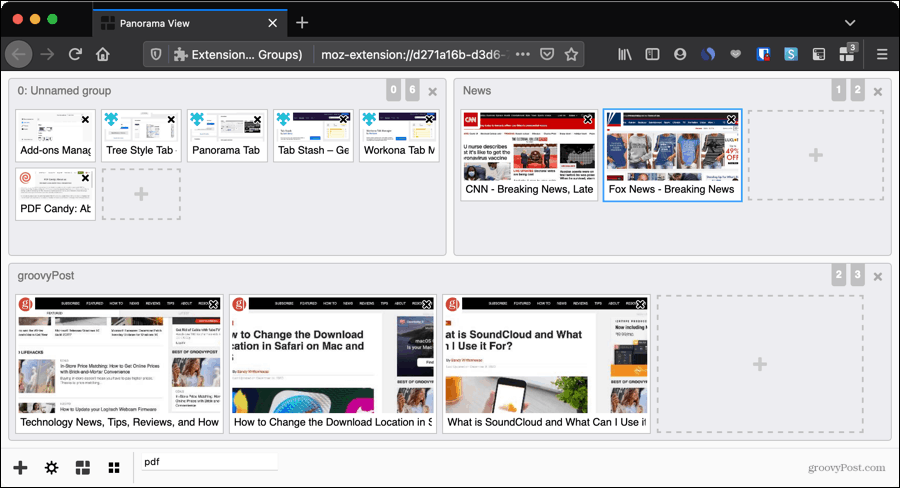
- Crea gruppi di schede che abbiano senso per te e assegna loro dei nomi per mantenerli organizzati.
- Apri nuove schede o chiudi quelle esistenti all'interno di ogni gruppo.
- Visualizza i tuoi gruppi in una finestra pop-up dal pulsante della barra degli strumenti o nella schermata della scheda intera.
- Trascina per riorganizzare i gruppi nell'ordine in cui desideri o per spostare le schede tra i gruppi.
- Utilizza la casella di ricerca per trovare un sito specifico in uno dei tuoi gruppi.
Quando è necessario aprire più schede correlate o utilizzarne determinate a seconda dell'ora o del giorno, Panorama Tab Groups offre un modo semplice per farlo.
3. Tab aree di lavoro
Per qualcosa di simile ai gruppi di schede, controlla Tab aree di lavoro. Questa estensione consente di creare più raccolte di schede che si aprono con un clic.
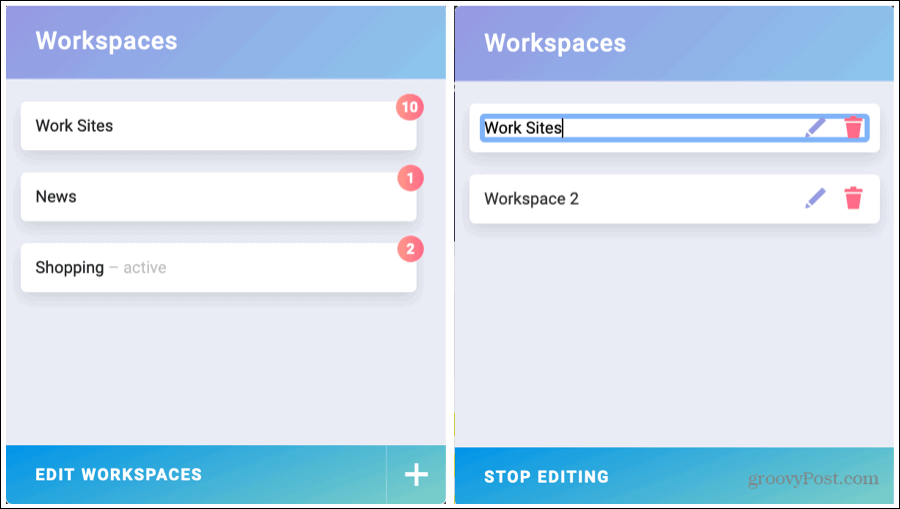
- Crea un nuovo spazio di lavoro facendo clic sul segno più e aprendo le schede che desideri al suo interno.
- Usa uno strumento pulito e compatto per aprire lo spazio di lavoro che ti serve.
- Visualizza il numero di schede all'interno di ciascuna area di lavoro.
- Modifica le aree di lavoro assegnando loro nomi o eliminandole.
Se desideri uno strumento che ti consenta di creare gruppi di schede tra cui passare e aprire rapidamente, allora ti consigliamo Tab Workspaces per Firefox.
4. Tab Manager Plus per Firefox
Tab Manager Plus per Firefox è un'altra utile estensione per raggruppare e organizzare le schede. Un po 'diverso da componenti aggiuntivi simili, questo strumento ha utili funzioni bonus.
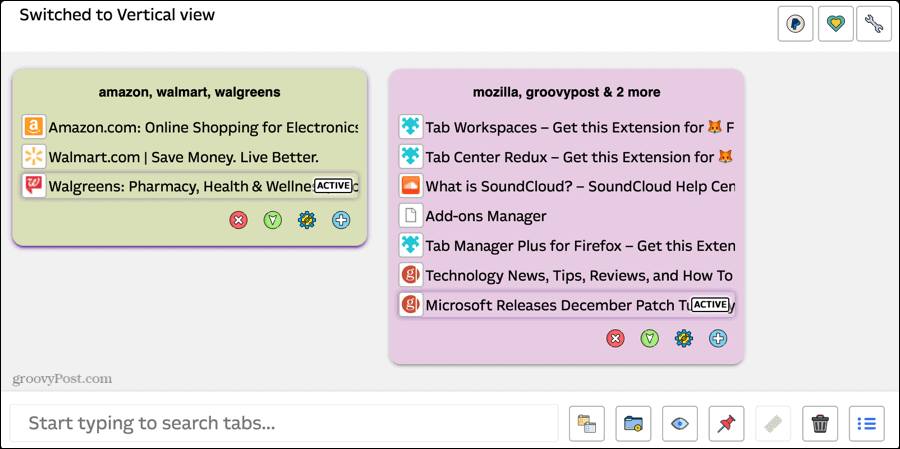
- Scegli il layout per vedere i tuoi gruppi da blocco, blocco grande, orizzontale o verticale.
- Assegna ai gruppi i propri nomi e colori per identificarli facilmente.
- Aggiungi e rimuovi singole schede dai gruppi.
- Evidenzia le schede duplicate in un gruppo.
- Utilizzare la funzione di ricerca per trovare una scheda e vedere i risultati della ricerca evidenziati in un gruppo.
- Blocca la scheda attualmente attiva.
Per un modo fantastico di raggruppare le tue schede, visualizzale in un layout che funziona meglio per te e per funzionalità extra, dai un'occhiata a Tab Manager Plus per Firefox.
5. Tab Stash
Riponi rapidamente tutte le schede aperte con Tab Stash. L'estensione nasconde le tue schede dalla barra delle schede ma le mantiene aperte in un elenco organizzato in una barra laterale o in una nuova scheda.
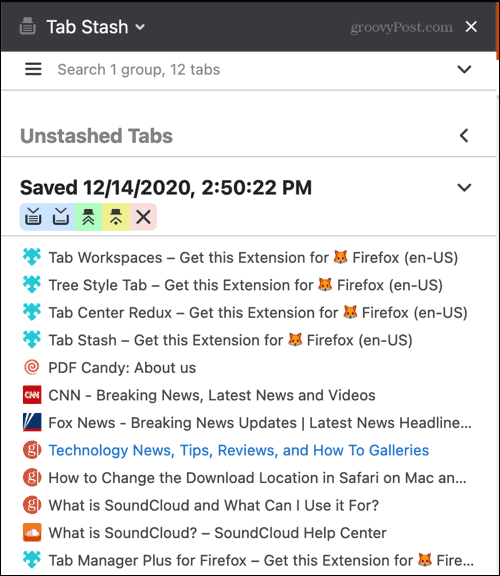
- Metti da parte tutte le tue schede aperte con un solo clic del pulsante della barra degli strumenti.
- Nascondi le schede aperte di recente e aggiungile all'elenco.
- Apri tutte le schede in un gruppo o aprile ed elimina il gruppo se non ti serve più.
- Comprimi ed espandi gli elenchi nella barra laterale per un aspetto ancora più organizzato.
- Utilizzare la funzione di ricerca per trovare rapidamente un sito a schede specifico.
Puoi personalizzare il comportamento della scheda Stash e la gestione delle schede e della memoria nelle impostazioni dell'estensione. Ciò offre flessibilità oltre a una gestione delle schede rapida e semplice.
Organizza le tue schede di Firefox per una migliore navigazione
Sebbene queste estensioni per organizzare le tue schede di Firefox siano simili, ognuna offre qualcosa di leggermente diverso dalle altre. Quindi, provane uno o più e vedi se ti aiuta a tenerne traccia le schede di Firefox aperte meglio.
Per ulteriori informazioni, leggi come aggiungi ai preferiti tutte le schede aperte contemporaneamente in Firefox e in altri browser web.
Corrispondenza dei prezzi in negozio: come ottenere prezzi online in tutta comodità
Acquistare in negozio non significa dover pagare prezzi più alti. Grazie alle garanzie di corrispondenza dei prezzi, puoi ottenere sconti online con mattoni e malta ...
Come regalare un abbonamento Disney Plus con una carta regalo digitale
Se ti sei divertito con Disney Plus e vuoi condividerlo con altri, ecco come acquistare un abbonamento Disney + Gift per ...
La tua guida alla condivisione di documenti in Documenti, Fogli e Presentazioni Google
Puoi collaborare facilmente con le app basate sul Web di Google. Ecco la tua guida alla condivisione in Documenti, Fogli e Presentazioni Google con le autorizzazioni ...


